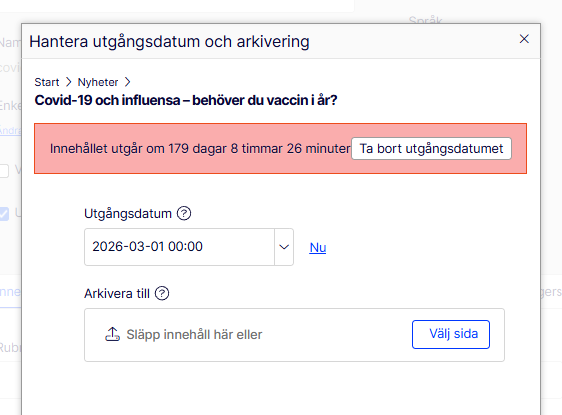Publicera nyhet
Plexus
Nyheter visas i nyhetsflödet på Plexus startsida. Nyheter visas också på organisationers sidor.
Nyheter kan styras till:
- Organisatorisk enhet (förvaltning, verksamhetsområde/avdelning och vårdenhet/enhet)
- Geografisk ort
- Titel
Det innebär att ett personligt urval av nyheter visas på respektive besökares startsida. Alla nyheter visas på adressen https://plexus.lg.se/nyheter.
- Gå till adressen https://plexus.lg.se/nyheter i webbläsaren
- Gå till redigerarläget genom att klicka på Optimizely-logotypen högst upp till höger (Klicka på bokstäverna inte på pilen).
- Välj ”Ny sida” på hamburgermenyn på nyheter i sidträdet.
Det finns två noder i redigerarläget som heter nyheter. Om du gått via https://plexus.lg.se/nyheter så kommer du rätt direkt. I annat fall se bilden nedan.
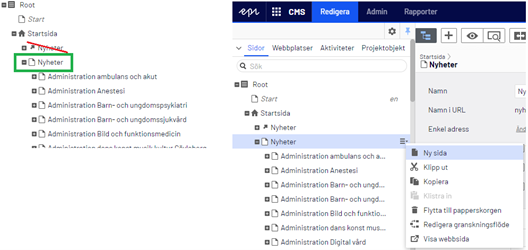
Nyheterna lägger sig i mapparna automatiskt beroende på vilken organisation som anges som avsändare, så det behöver man inte tänka på.
Obs! Varje nyhet är en egen sida. Själva huvudsidan nyheter ska inte redigeras. Den listar bara alla undersidor/nyheter.
Om sidträdet inte visas: Välj ”Växla navigeringsfönster” högst upp till vänster och lås fast panelen med nålen).
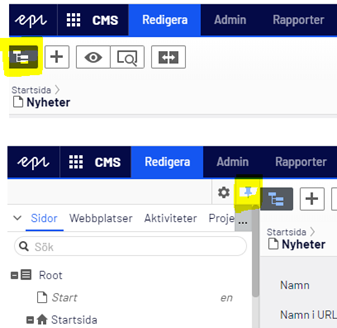
- Ange namn på sidan. Namnet är lika med rubriken.
- Var kvar i läget ”Alla egenskaper” och fyll i alla uppgifter enligt nedan. I läget ”Alla egenskaper” når du alla fält. I läget ”På sidan-redigering” ser du hur nyheten kommer att se ut. Du växlar läge genom att klicka på ikonen till höger om publiceraknappen.
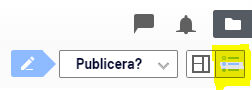
- Fyll i uppgifter enligt nedan
|
Uppgift |
Fält/Flik |
Kommentar |
|
Ingress |
Ingress/ |
Ingresstexten visas inne på sidan i fet stil. |
|
Primärt innehåll |
Primärt innehåll/ |
Om du klistrar in text: Högerklicka och välj klistra in oformaterat. |
|
Pufftext |
Text/ |
Pufftexten visas tillsammans med rubrik i nyhetslistningen. |
|
Listningsbild |
Listningsbild/ |
Är inte tvingande men om bild ska finnas med i listningen, välj bild ur ImageVault. Det går också att välja en film från Quickchannel istället för listningsbild. |
|
Informationsansvarig |
Informationsansvarig/Informationsansvarig |
Den som kan svara på frågor om innehållet. Börja skriva in namnet och välj i listan som kommer upp. Alternativt klistra in användarid. |
|
Avsändare |
Avsändare/ |
Anges bara om avsändande organisation ska vara någon annan organisation än informationsansvarigs organisation. Avsändande organisation syns intill datumet i nyhetslistningen. |
|
Mottagare |
Kryssrutorna/ |
Ange vilka nyheten ska riktas till (se rubrik nyhetsstyrning) |
|
Avpubliceringsdatum/tid |
Hantera utgångsdatum/ |
Nyheter får automatiskt ett avpubliceringsdatum 6 månader från publicering. Om du vill att nyheten avpubliceras tidigare ange datum och tid. |
- Publicera genom att klicka på knappen publicera högt upp till höger.

- Besök https://plexus.lg.se/nyheter och titta på nyheten – korrigera vid behov. (Om du inte tillhör gruppen till vilka nyheten är styrd ser du inte nyheten på din startsida – men på https://plexus.lg.se/nyheter syns alla nyheter oavsett vilka de styrts till.
Nyheter kan styras till:
- Organisatorisk enhet (förvaltning, verksamhetsområde/avdelning och vårdenhet/enhet)
- Geografisk ort (placeringsort ur personalsystemet)
- Titel/yrke (Skillnaden är att yrken är legitimerade titlar såsom sjuksköterska eller apotekare och titlar är det man arbetar som. En person kan vara legitimerad apotekare men arbeta som enhetschef.)
Plexusnyheter ska styras till de som berörs av nyheten och inte utifrån att ”det kan vara intressant även för andra”. Valet regionövergripande ska användas med försiktighet.
Bocka i de kryssrutor som är aktuella. Rutorna kommer i ordningen nämnder, nämndförvaltningar, förvaltningar, avdelningar, enheter, placeringsort, titlar, yrken och till chefer samt regionövergripande. För att lättare hitta bland rutorna använd Ctrl + f för att söka. Namnen på organisatoriska enheter är samma som i KiX se verktygslådan.
Rutan ”Till chefer” – gör att nyheten går till de som är markerade som chefer i personalsystemet.
Nyhetsstyrning till avsändande organisation
Plexusnyheter ska också styras till den organisation som är avsändare för nyheten, för att nyheten ska komma upp på den organisationens startsida. Det sker automatiskt via valet ”styr nyheten till avsändarorganisationen”.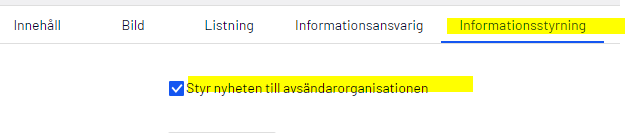
- Om innehållsansvarig hör till ett team eller en enhet styrs nyheten till enheten och avdelningen.
- Om innehållsansvarig hör till en avdelning styrs nyheten till den avdelningen.
- Om innehållsansvarig hör till en förvaltning styrs nyheten till förvaltning.
Exempel:
Malin Nordlund sätts som innehållsansvarig. Malin tillhör avdelningen ekonomistab. Nyheten styrs automatiskt till ekonomistab.
Maria Bolin sätts som innehållsansvarig. Maria hör till enheten kommunikationsenhet. Nyheten styrs automatiskt till avdelningen kommunikationsavdelning och enheten kommunikationsenhet.
Vill man frångå den automatiken, exempelvis att man vill göra en nyhet som inte styrs till någon, bockar man bort rutan ”Styr nyheten till avsändarorganisationen” på fliken listning. Är rutan ibockad kommer nyheten styras till avsändande organisation vid nästa publicering även om man bockat ur de rutorna längre ner på fliken informationsstyrning.
Matchningsfavoriter
Fältet matchningsfavorit kan användas om nyheten ska styras till någon av de grupper som finns där. Exempelvis:
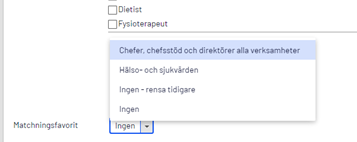
Observera att det inte går att välja en matchningsfavorit och sedan lägga på eller ta bort fler enheter eller titlar.
Nyhet som hoppar till annan nyhet (genväg)
Om en nyhet publicerats i ett nyhetsflöde på en ämnessida på regionwebben, till exempel Regional utvecklings nyhetsflöde, kan en nyhet publiceras i startsidans nyhetsflöde, som ”hoppar” till nyheten. Detta är en så kallad genväg. Genom att skapa en genväg behöver inte samma text publiceras på flera sidor, vilket minskar risken för fel vid uppdateringar.
Nyheter från huvudnyhetsflödet på regiongavleborg.se läses automatiskt in till fliken regiongavleborg.se i nyhetsflödet på startsidan och publiceras inte på Plexus.
Följ instruktionerna för att publicera nyhet med följande undantag och tillägg.
Undantag: Fyll inte i ingress och primärt innehåll.
Tillägg: På fliken inställningar klicka på ”Hantera” vid genväg och välj genväg till sida på annan webbplats. Klistra in adressen till den externa sidan i fältet ”Extern länk” ibland slår inte det inklistrade igenom. Klistra då in, sudda något i det inklistrade och skriv in det igen.
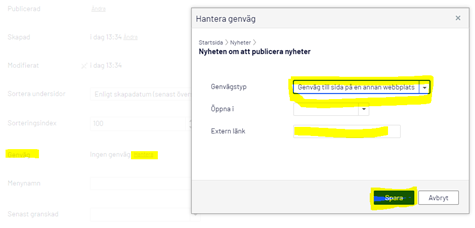
Uppdatera befintlig nyhet
Om något ska ändras eller uppdateras på en nyhet är det enklast att besöka nyheten, klicka på Optimizely-loggan för att komma till redigerarläget. Gör ändringarna och publicera igen.
Vid små ändringar: Om endast en mindre ändring görs, ska nyheten inte få något nytt publiceringsdatum och den ska ligga kvar på sin plats i nyhetslistningen. Bocka då ur rutan ”Uppdatera publiceringsdatumet”.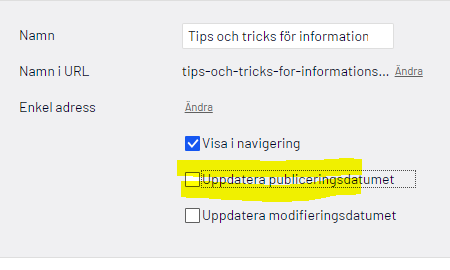
Vid större ändringar: Görs en större ändring kan du ge nyheten ett nytt publiceringsdatum och den kommer då överst i nyhetslistningen igen. Då behöver du inte göra något då den rutan redan är förklickad. Observera dock att nyheter inte knuffas upp utan att ändras.
Ändring av nyheter som hoppar till annan sida: Om en nyhet som hoppar till annan sida ska korrigeras hittar du nyheten i sidstrukturen under nyheter. Där är nyheterna strukturerade efter avsändande organisation, år och månad. Avsändande organisation syns intill datumet i nyhetslistningen.
Avpublicering när nyheten/sidan inte längre ska visas: Om en nyhet eller sida inte längre ska visas avpubliceras den. Den finns då kvar i redigerarläget men syns inte på Plexus för användare. Gör så här. Besök nyheten/sidan gå till redigerarläget genom att klicka på Optimizely -loggan. Visa alla egenskaper (ikonen som ser ut som en punktlista ).

Klicka sedan på ”Verktyg” – ”Hantera utgångsdatum och arkivering” och ange ett datum/tid som just passerats i fältet utgångsdatum eller klicka på ”Nu”. Spara.
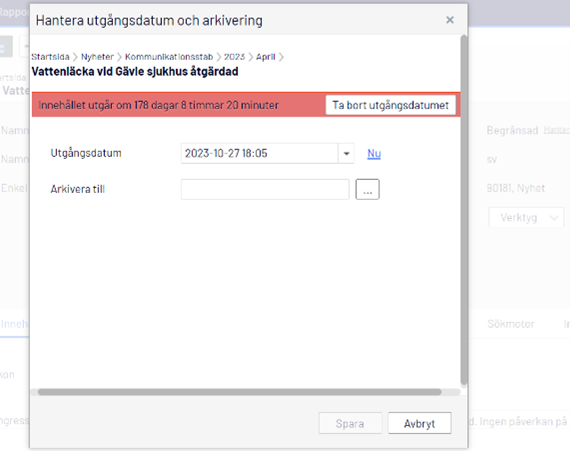
Regionwebben/samverkanswebben
På regionwebbens startsida publiceras stora viktiga nyheter som ska nå större delen av invånarna i länet. Men det är inte bara där nyheter finns, de finns även på andra sidor. Enklast är att gå till den sida du vill publicera nyheten och därifrån gå till redigerarläget. Du hittar nyhetslistningen i trädet under rubriken ”Nyheter” eller ”Aktuellt” eller liknande.
- Logga in i Optimizely via den här länken regiongavleborg.se/secui/cms/
- Klicka på ikonen för att redigera.
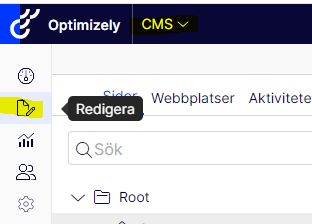
- Ska du publicera nyheten på startsidan så finns nyhetsnoden direkt under Start.
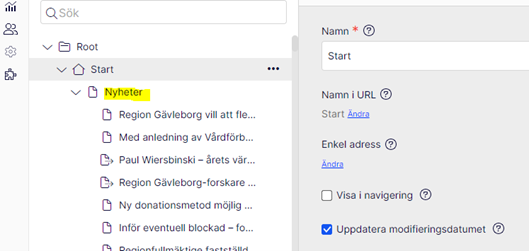
- Finns nyheten någon annanstans på webbplatsen; Gå till den sida du ska publicera din nyhet på och gå ut i redigerarläget. Du måste vara inloggad för att se den blå ”Redigera sida-knappen” uppe till höger.
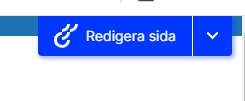
- När du står på rätt nod, klicka på knappen med tre prickarna och välj ”Ny sida”.
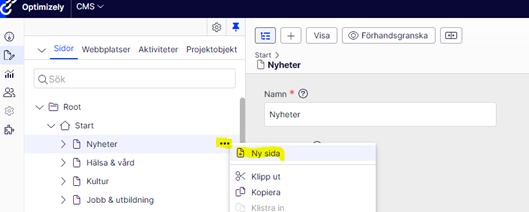
Om sidträdet inte visas: Välj ”Växla navigeringsfönster” högst upp till vänster och lås fast panelen med nålen.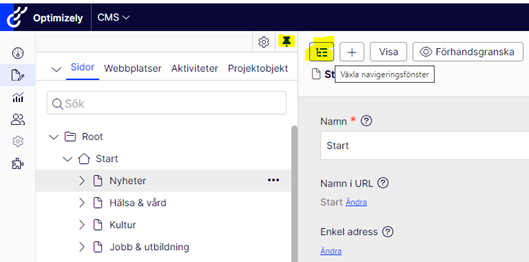
- Ange namn på sidan. Namnet är lika med rubriken. Välj sidtypen Artikelsida.
- Fyll i uppgifter enligt nedan
Uppgift
Fält/Flik
Kommentar
Rubrik på sidan
Rubrik på sidan/Innehåll
Är inte tvingande. Fylls endast i om rubriken på sidan behöver vara annan än den rubrik du puffar för. Är det samma rubrik som används under Namn så behöver du inte fylla i detta fält.
Visa i navigering
Grå fältet högst upp i redigerarläget
Visa i navigering ska klickas ur på samtliga nyheter.
Pufftext
Puff-text/Innehåll
Pufftexten visas tillsammans med rubrik i nyhetslistningen. Observera att detta fält är begränsat till 250 tecken.
Ingress
Ingress/Innehåll
Ingresstexten visas inne på sidan i fet stil.
Primärt innehåll
Primärt innehåll/Innehåll
Här publicerar du brödtext inklusive underrubriker.
Bild
Bilder
Är inte tvingande. Det finns flera olika bildalternativ att välja under den här fliken. Vill du ha bild kan du välja bild från ImageVault här. Finns inte bilden i Image Vault behöver du publicera den där först. Se webbriktlinjerna för hur du publicerar en bild, om du är osäker vänd dig till webbredaktionen så får du hjälp.
Innehållsansvarig
Innehållsansvarig
På samtliga nyheter kan du klicka i rutan ”Behöver ingen innehållsansvarig”.
Hantera utgångsdatum
Grå fältet högst upp i redigerarläget ”Verktyg”
Samtliga nyheter ska ha ett avpubliceringsdatum. Klicka på Verktyg och välj Hantera utgångsdatum arkivering. Nyheten får max vara publicerad i ett halvår.
- För att kontrollera hur nyheten kommer att se ut klicka på ”Förhandsgranska”.
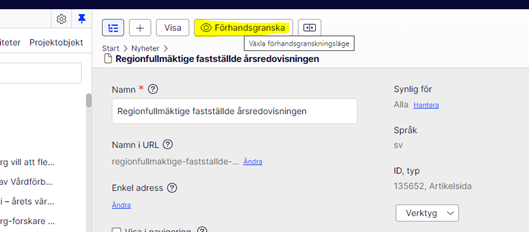
- Publicera genom att klicka på knappen publicera uppe till höger.
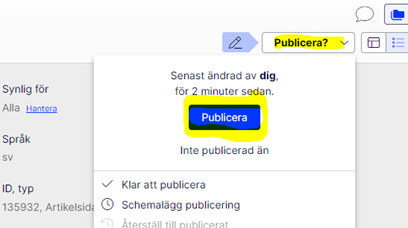
- Gå ur redigeraläget och titta på nyheten, titta även på puffen så den ser rätt ut – korrigera vid behov.
Uppdatera befintlig nyhet
Ska något ändras eller uppdateras på en nyhet är det enklast att besöka nyheten. Se till att vara inloggad i Optimizely och klicka sedan på den blå ”Redigera sida-knappen” uppe till höger för att komma till redigerarläget. Göra ändringarna och publicera sidan igen.
Avpublicera nyhet
Om en nyhet inte längre ska visas avpubliceras den. Den finns då kvar i redigerarläget men syns inte på regionwebben för besökare. Gör så här. Besök nyheten, gå till redigerarläget genom att klicka på Optimizely-loggan. Visa alla egenskaper (ikonen som ser ut som en punktlista ).

Klicka sedan på ”Verktyg” – ”Hantera utgångsdatum och arkivering” och ange ett datum/tid som just passerats i fältet utgångsdatum eller klicka på ”Nu”. Spara.